Maison >Opération et maintenance >exploitation et entretien des fenêtres >Comment partitionner le disque dur sous Win10
Comment partitionner le disque dur sous Win10
- 王林original
- 2021-01-05 13:46:55129836parcourir
Comment partitionner le disque dur dans Win10 : 1. Cliquez avec le bouton droit sur cet ordinateur et ouvrez la gestion ; 2. Ouvrez la gestion des disques et recherchez le disque qui doit être partitionné. 3. Cliquez avec le bouton droit sur le disque et sélectionnez ; volume compressé ; 4. Définissez la taille de la partition, cliquez sur Compresser, puis créez un nouveau volume simple.

L'environnement d'exploitation de cet article : système Windows 10, ordinateur thinkpad t480.
(Partage de vidéos d'apprentissage : Vidéo de programmation)
La méthode spécifique est la suivante :
Cliquez avec le bouton droit sur cet ordinateur et cliquez sur [Gérer]
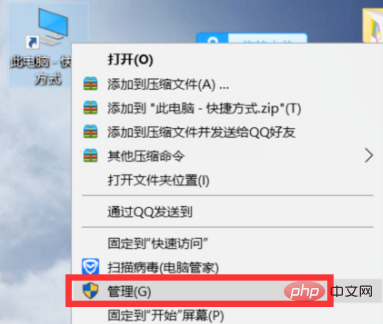
Cliquez sur [Gestion des disques]
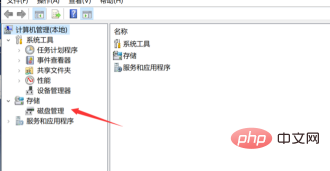
Cliquez avec le bouton droit sur le disque que vous souhaitez partitionner et sélectionnez [Volume compressé] , ici lecteur D Par exemple
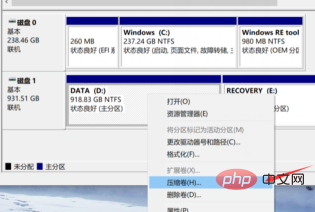
Entrez la taille du disque que vous souhaitez partitionner, puis cliquez sur [Compresser], 100000M équivaut à environ 100G
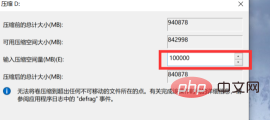
Vous verrez un disque inconnu supplémentaire
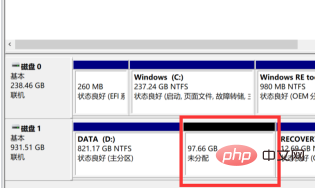
Cliquez avec le bouton droit sur le disque nouvellement attribué et cliquez sur [Nouveau volume simple]
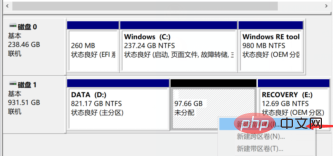
Cliquez sur [Suivant]
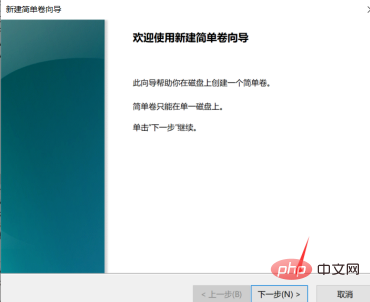
Ne vous inquiétez de rien, cliquez simplement sur [Suivant]
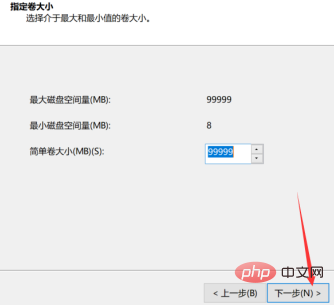
Continuez à cliquer sur [Suivant]
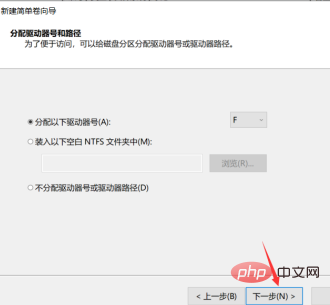
Assurez-vous que le système de fichiers est [NTFS], puis cliquez sur [Suivant]
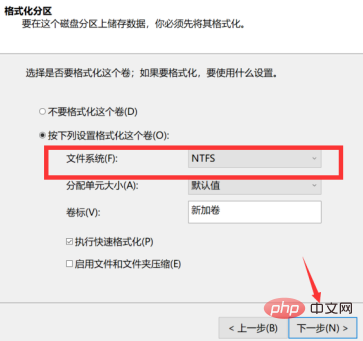
Cliquez sur [Terminer]
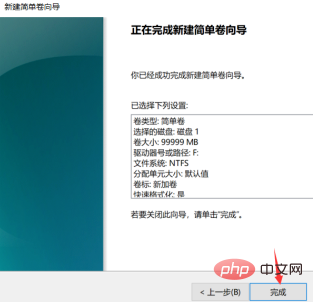
Ce lecteur F est celui nouvellement séparé
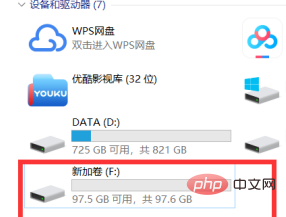
Recommandations associées : système Windows
Ce qui précède est le contenu détaillé de. pour plus d'informations, suivez d'autres articles connexes sur le site Web de PHP en chinois!
Articles Liés
Voir plus- Comment partitionner le disque dur dans le système Win7
- Quels types de partitions de disque dur existe-t-il ?
- Quel est le nom d'une partition de disque dur contenant les fichiers et les données nécessaires au démarrage du système d'exploitation ?
- Comment conserver les données après la fusion des partitions du disque dur

